Ma Pomme
Ma pomme est un film de 1950 (ça date un peu oui) réalisé par Marc-Gilbert Sauvageon avec Raymond Bussières et Maurice Chevalier.
Ma Pomme est nommé en un hommage à ce film et regroupe tous les articles sur Apple et ses Mac, iPhone et autres iPad
Rendre IOS plus rapide
C'est un peu le même refrain à chaque montée de version de l'OS à la pomme. Pour peu que vous ayez un matériel qui ne soit pas des plus récents (pour Apple, datant de plus de 6 mois, pour le commun des mortels, datant de 2 ans au moins), vous trouverez forcément le nouvel IOS 9 trop lent, trop gourmand en ressources pour votre vieil iPhone ou iPad. Et bientôt condamné à faire le pied de grue dans l'Apple Store le plus proche pour acheter le dernier modèle. Pourtant, tout n'est pas perdu. Voici 5+1 conseils qui vous permettront de redonner du souffle à votre matériel et le rendre plus performant.
1 - Désactiver la transparence
La transparence, encore appelé flou - à croire qu'Apple a piqué ce concept au monde politique, permet de faire apparaitre les notifications, la recherche Spotlight, le clavier et beaucoup d’autres éléments de l’interface en transparence au-dessus de l’écran. Ce dernier est alors flouté.
Ainsi à gauche, la transparence est activée, à droite, elle est désactivée :
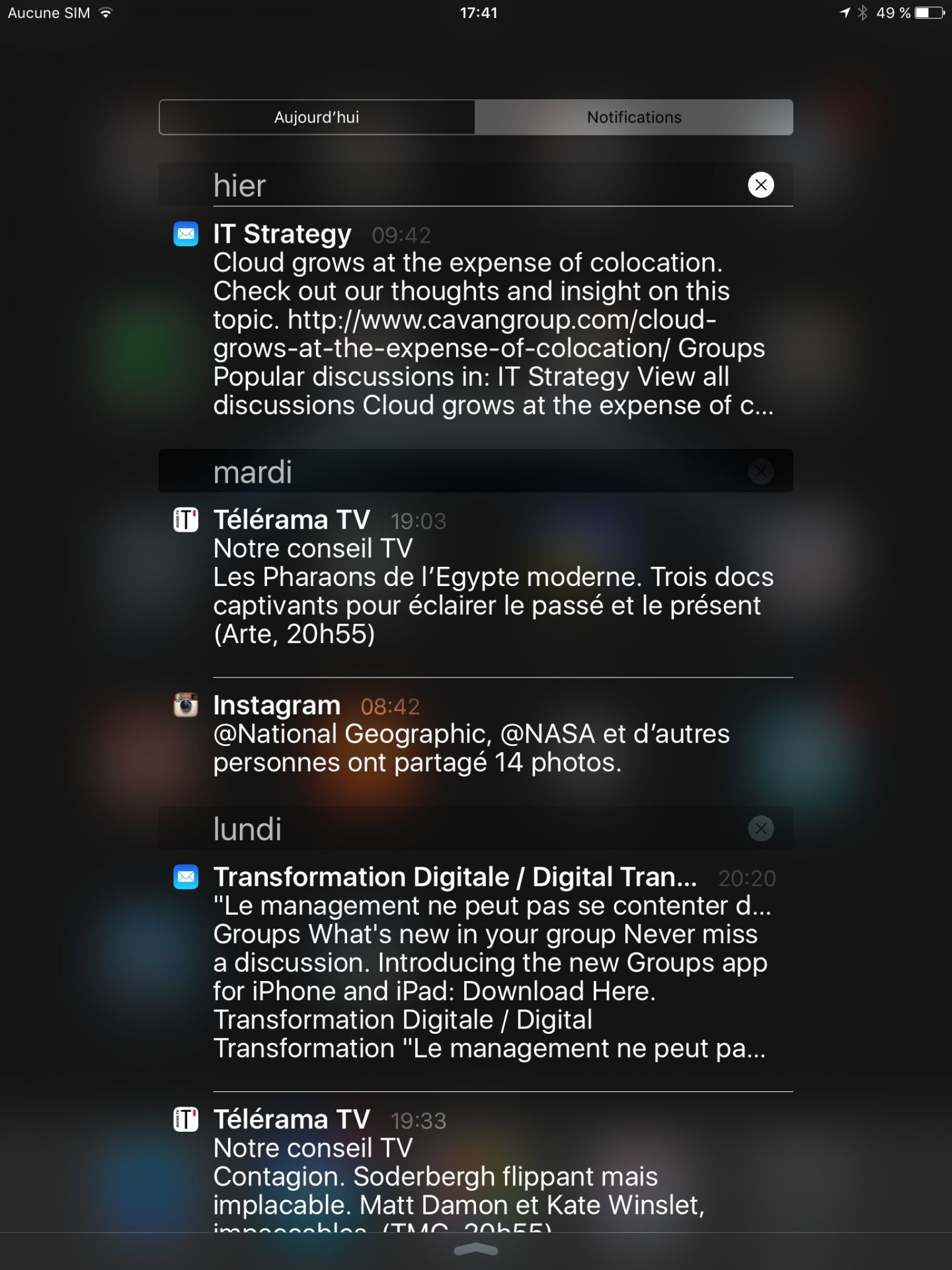
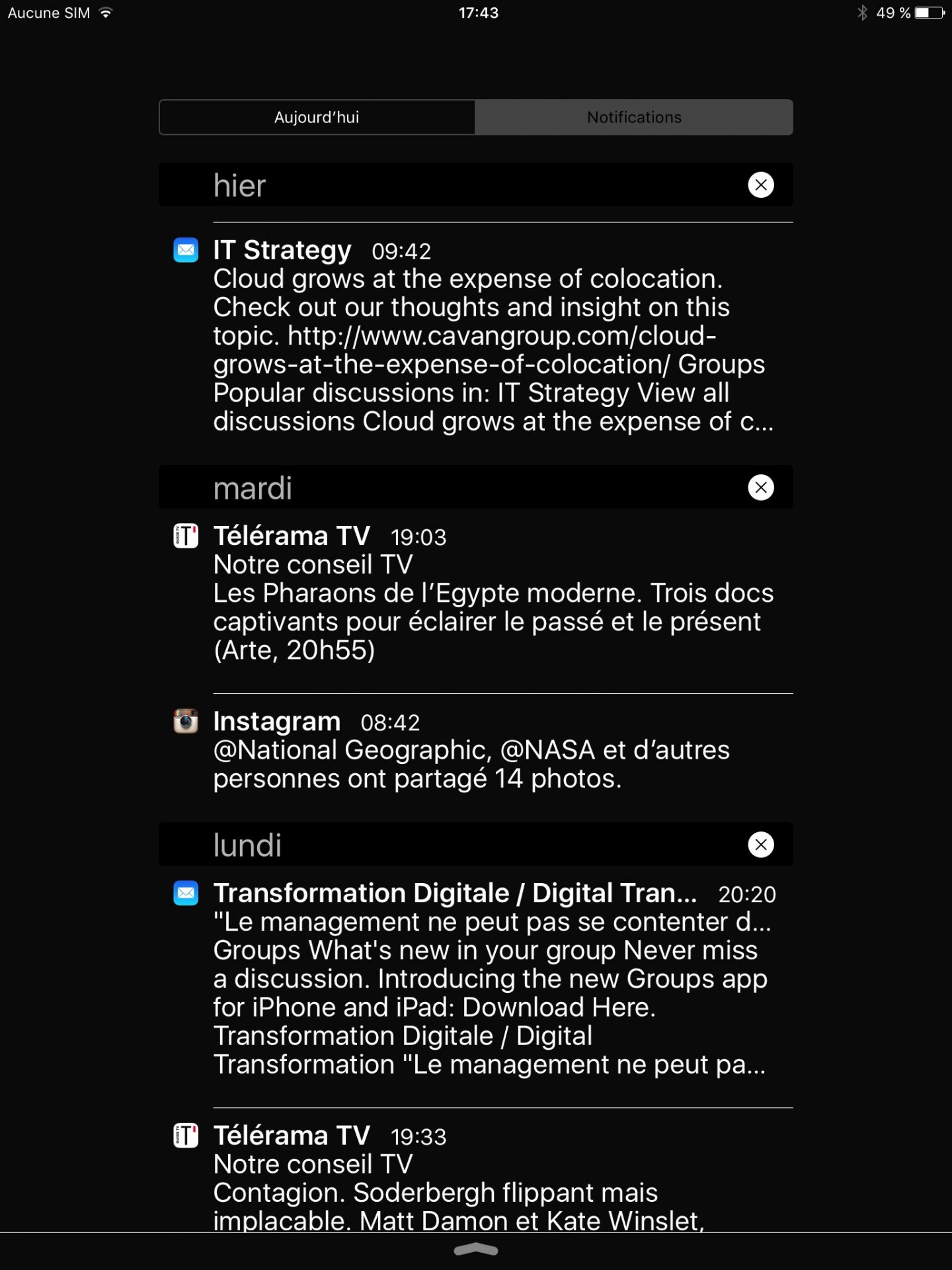
Franchement, à part faire joli et montrer qu'il s'agit d'une superposition, cela n'apporte pas grand chose, voire cela gène la lecture, et cela consomme inutilement des ressources. Alors aucune hésitation. Allez dans "Réglages", "Général" et cliquez sur le menu "Accessibilité" (à peu près au milieu de l'écran). De là, rendez-vous à la section "Augmenter le contraste" et activez le bouton "Réduire la transparence" (il doit être en vert donc).
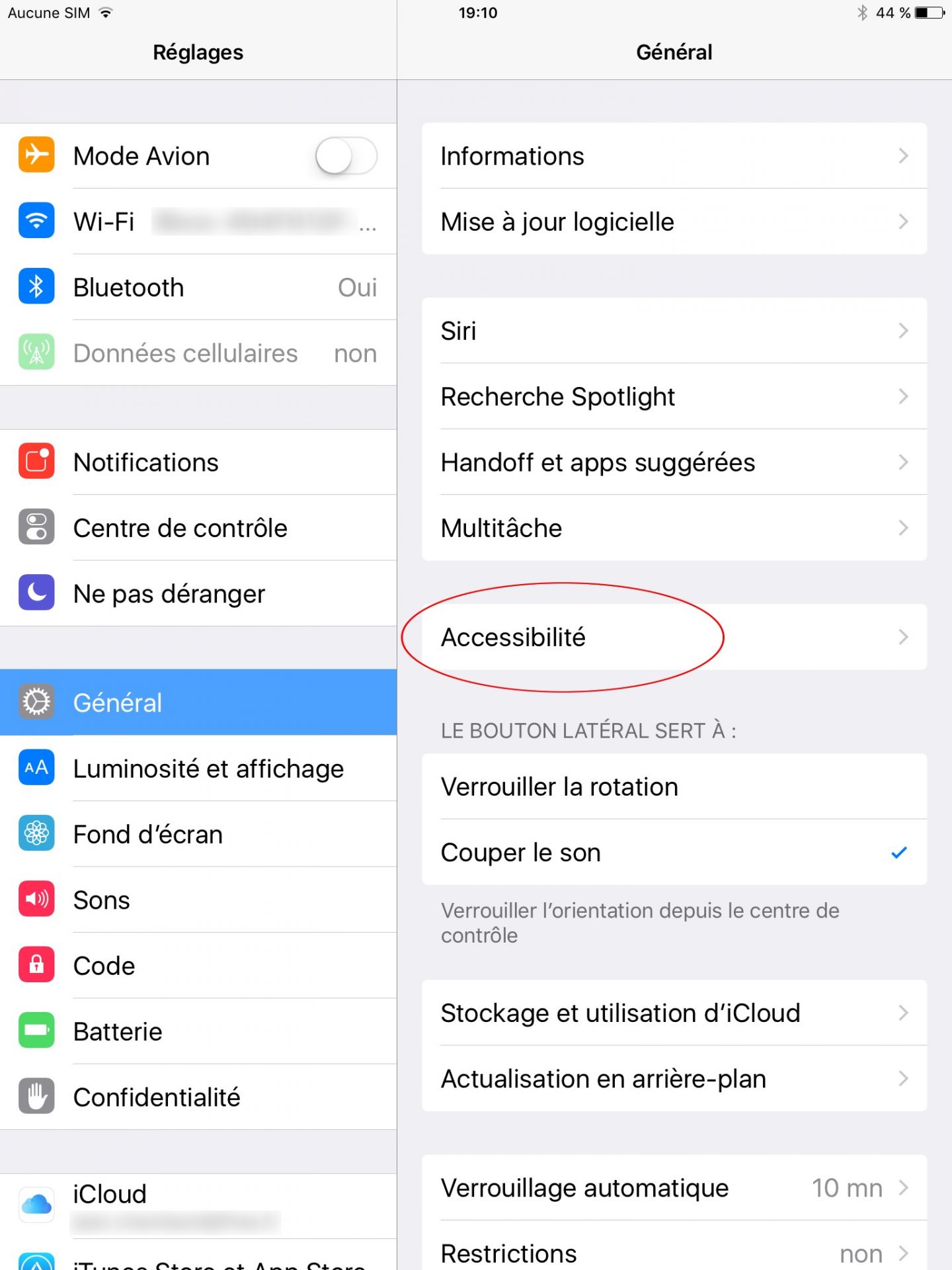
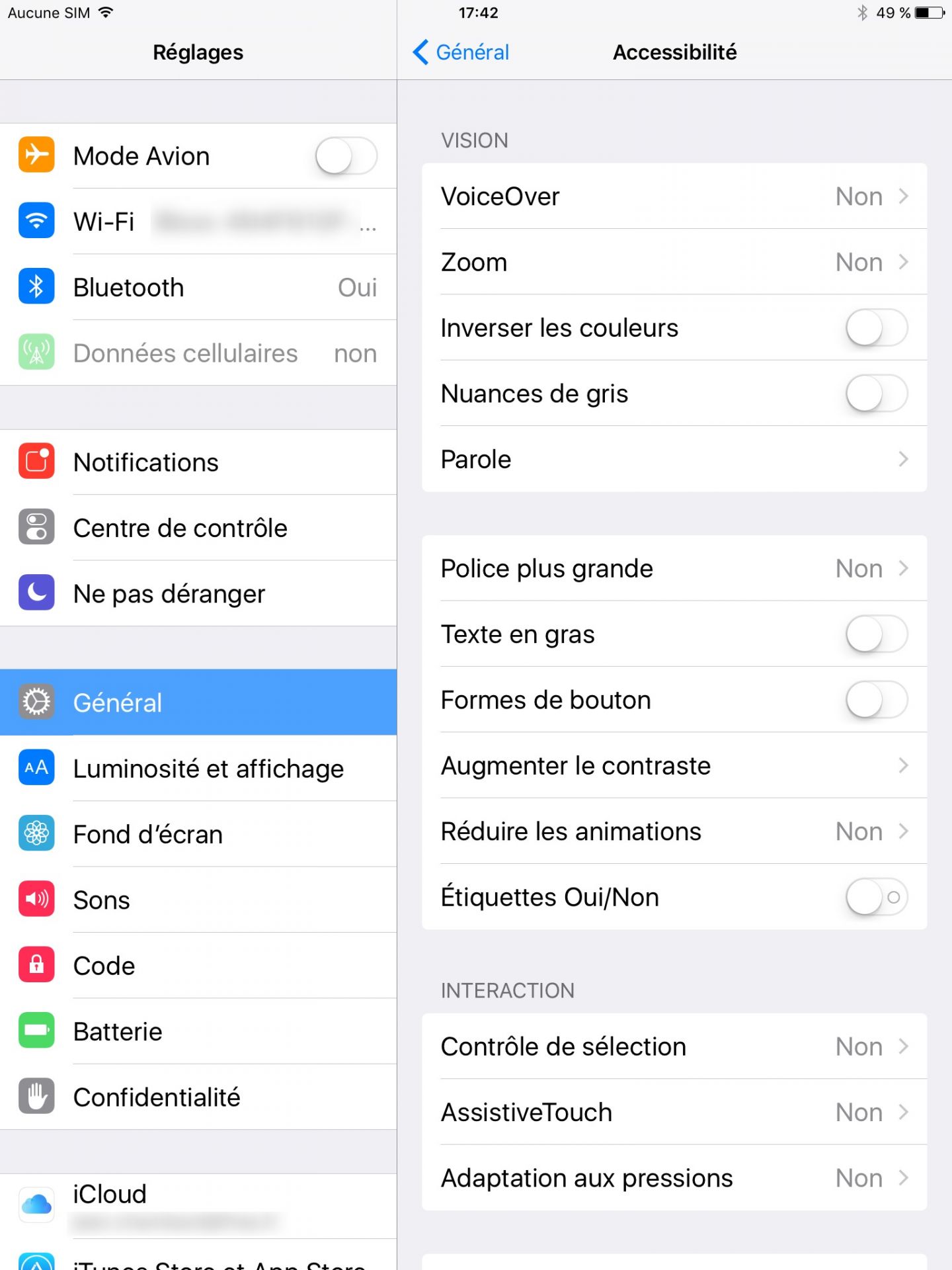
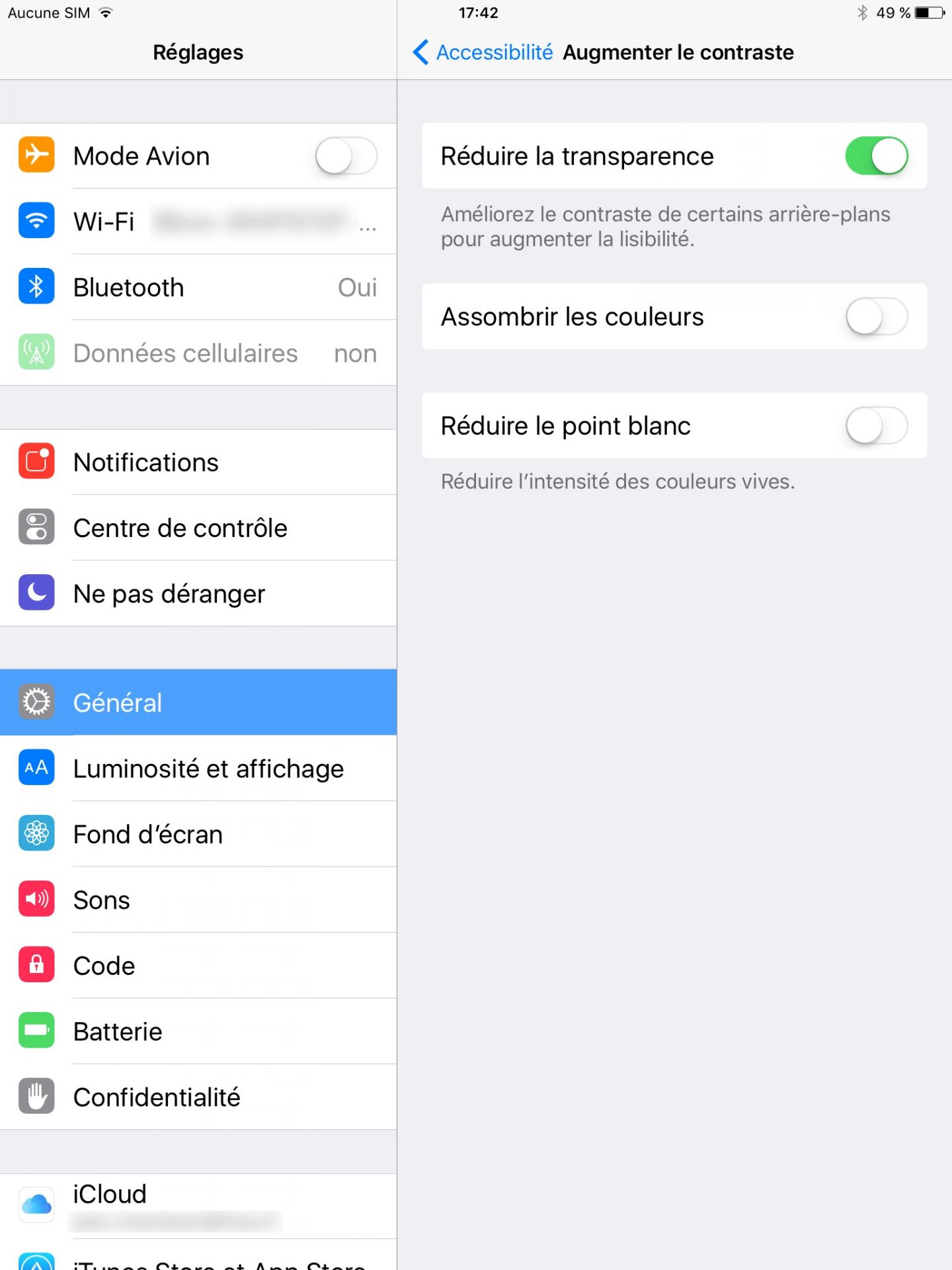
2 - Désactiver les animations
Lorsque l’on ouvre un dossier, une application, ou que l’on revient sur l’écran d’accueil, un effet de zoom s’active. En plus de cela, pour donner plus de relief, l’effet dit de "parallaxe" a fait son apparition et fait bouger le fond d’écran. Encore une fois, c'est sympathique comme effet, mais pas vraiment indispensable. Si votre iPad ou iPhone est lent, désactivez cette option.
Toujours dans la section Accessibilité (revenez en arrière si vous êtes resté sur la section "Augmenter le contraste"), repérez cette fois le menu "Réduire les animations" (c'est juste en dessous). Positionnez le bouton sur la position « On » (en vert encore une fois). Vous venez de désactiver en un clic toute une série d’animations visuelles qui pénalisaient les performances de votre Apple préféré. Dont celle pour l'écran de déverrouillage...
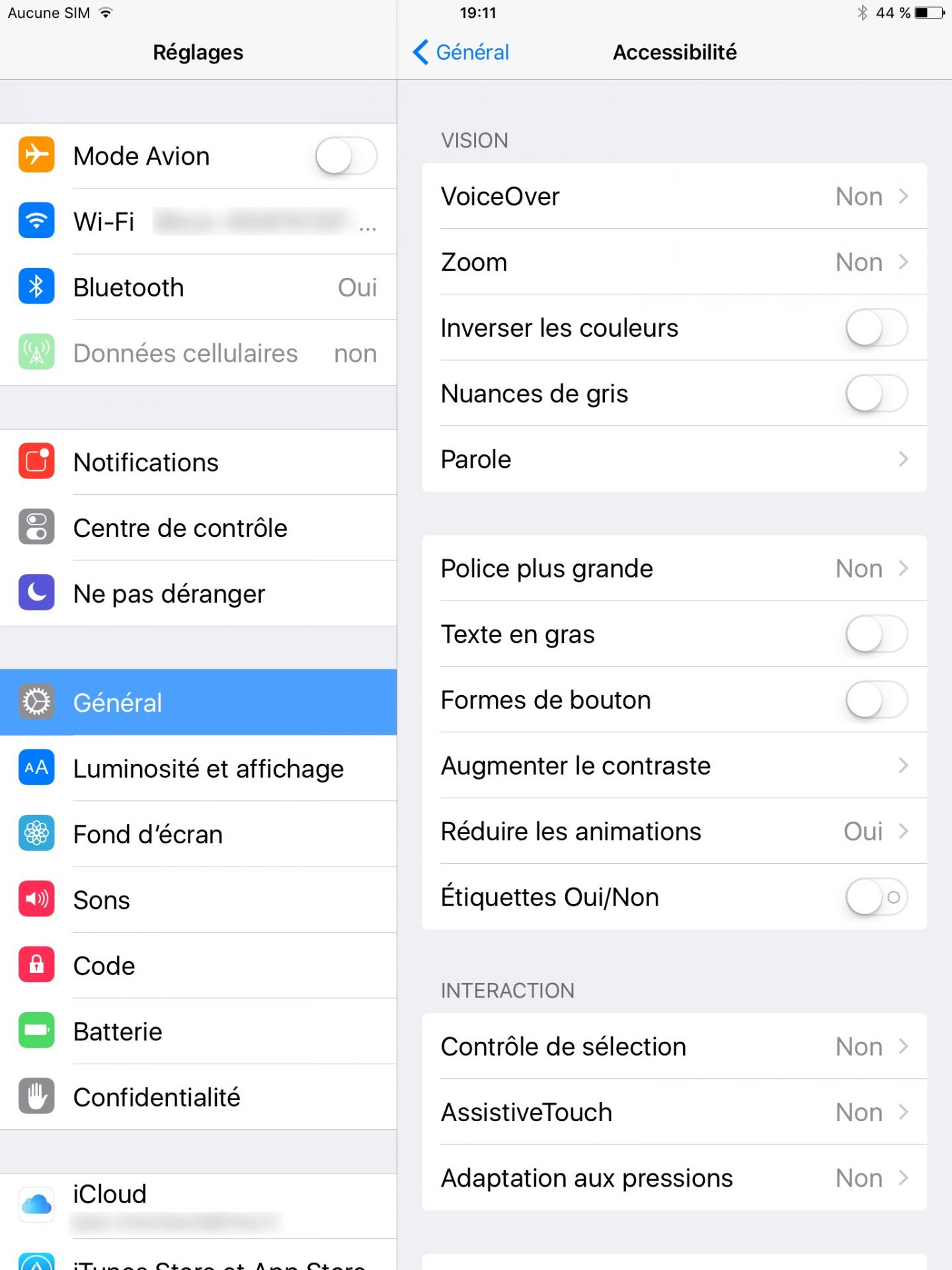
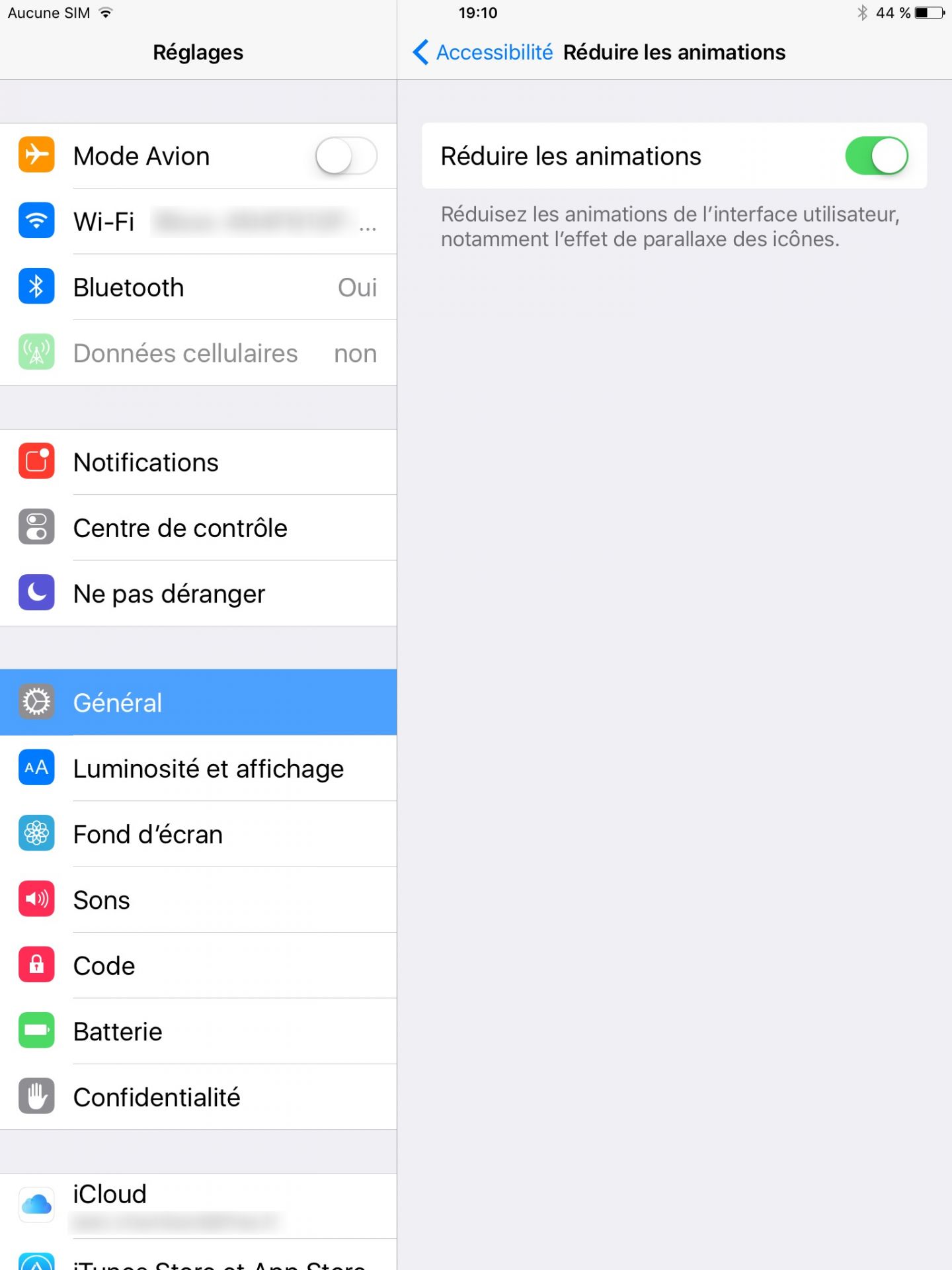
3 - Stopper l’actualisation en arrière-plan
Grâce à cette option, vos apps s’actualisent en tâche de fond. C'est utile pour une application de guidage GPS ou dédiée aux actualités sportives ou autre. Cela permet de continuer à faire fonctionner l'application, même en arrière plan. Ça l'est beaucoup moins pour un jeu ou un drive. Cette option ralentit non seulement iOS mais pénalise en plus l’autonomie de la batterie (une double peine en quelque sorte). Il vous faut donc être un minimum sélectif et stopper l'actualisation en arrière plan pour les "apps" qui ne requièrent pas un fonctionnement continu.
Pour stopper l'actualisation en arrière-plan, allez dans « Réglages », « Général » et sélectionnez la section "Actualisation en arrière-plan". Vous pouvez ensuite soit désactiver totalement la fonction en grisant le bouton du haut, ou en sélectionnant les applications qui vous intéressent uniquement. Dans mon exemple, j'ai conservé l'actualisation en arrière-plan pour "Booking.com" (une erreur), "Essence", "Facebook", etc.
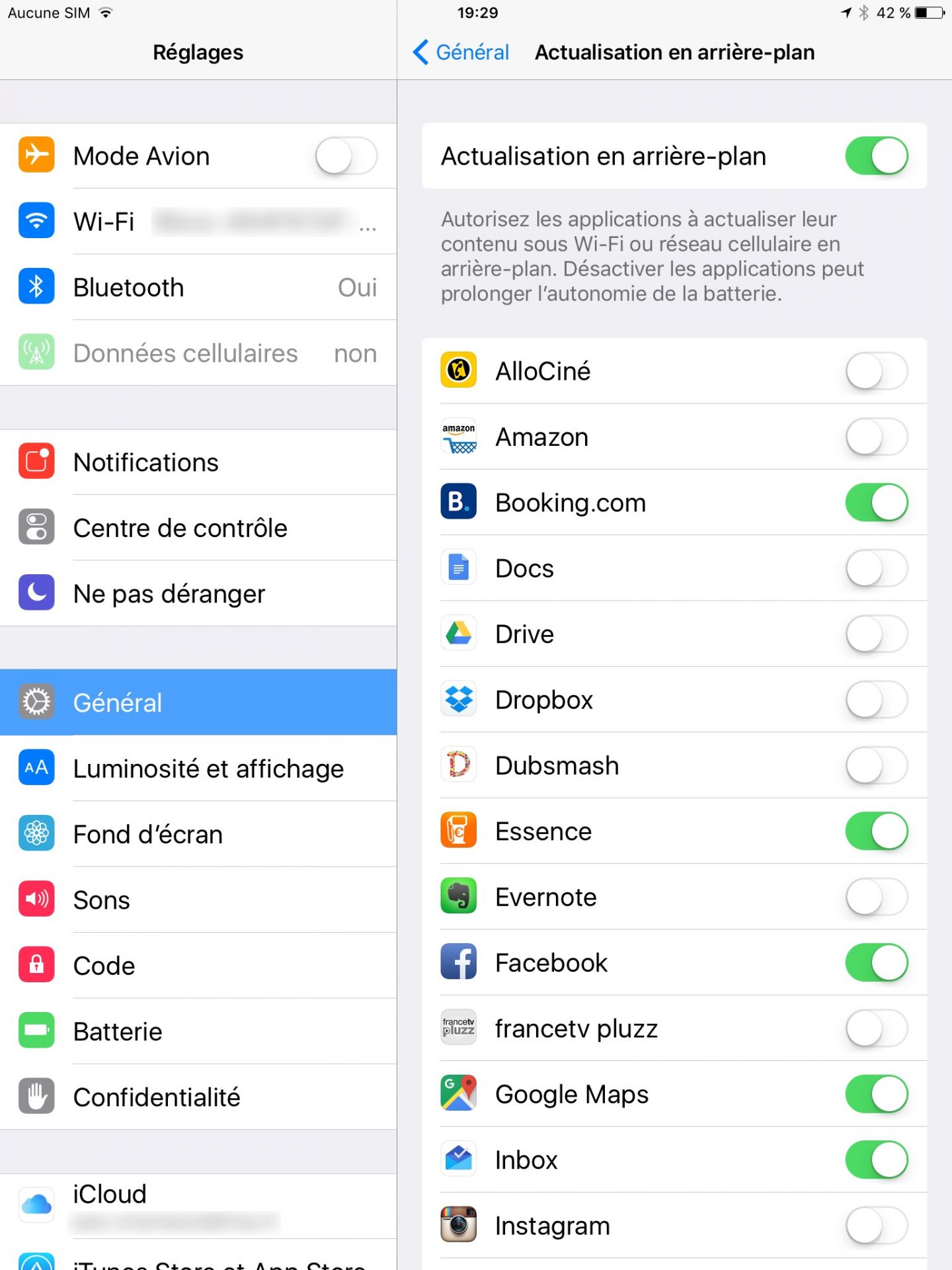
4- Désactiver les suggestions Spotlight de Siri
Spotlight est le service de recherche qui permet de trouver n’importe quel fichier présent sur votre iPad ou iPhone via une recherche par mots-clés. L’ensemble des requêtes effectuées sont transmises aux serveurs d’Apple dans un souci d’affinage des recherches. La dernière version de Spotlight a intégré de plus une fonction « Suggestions ». Lors d’une recherche, celle-ci propose des liens vers des sites en rapport avec la requête effectuée par l’utilisateur. Autant la recherche est quelque chose d'indispensable de nos jours, autant les suggestions sont à mon sens peu utiles (autant utiliser Google search) et en revanche extrêmement consommatrices en ressources. A telle point que si vous possédez une version un peu trop ancienne de matérielle (un iPad 2 par exemple), il est indispensable de désactiver cette fonction pour pouvoir réellement travailler.
Allez dans « Réglages », « Général » et sélectionnez la section "Recherche Spotlight". Puis désactivez simplement les "Suggestions de Siri". Et le tour est joué. Vous devriez voir la différence de performance sur vos anciens appareils.
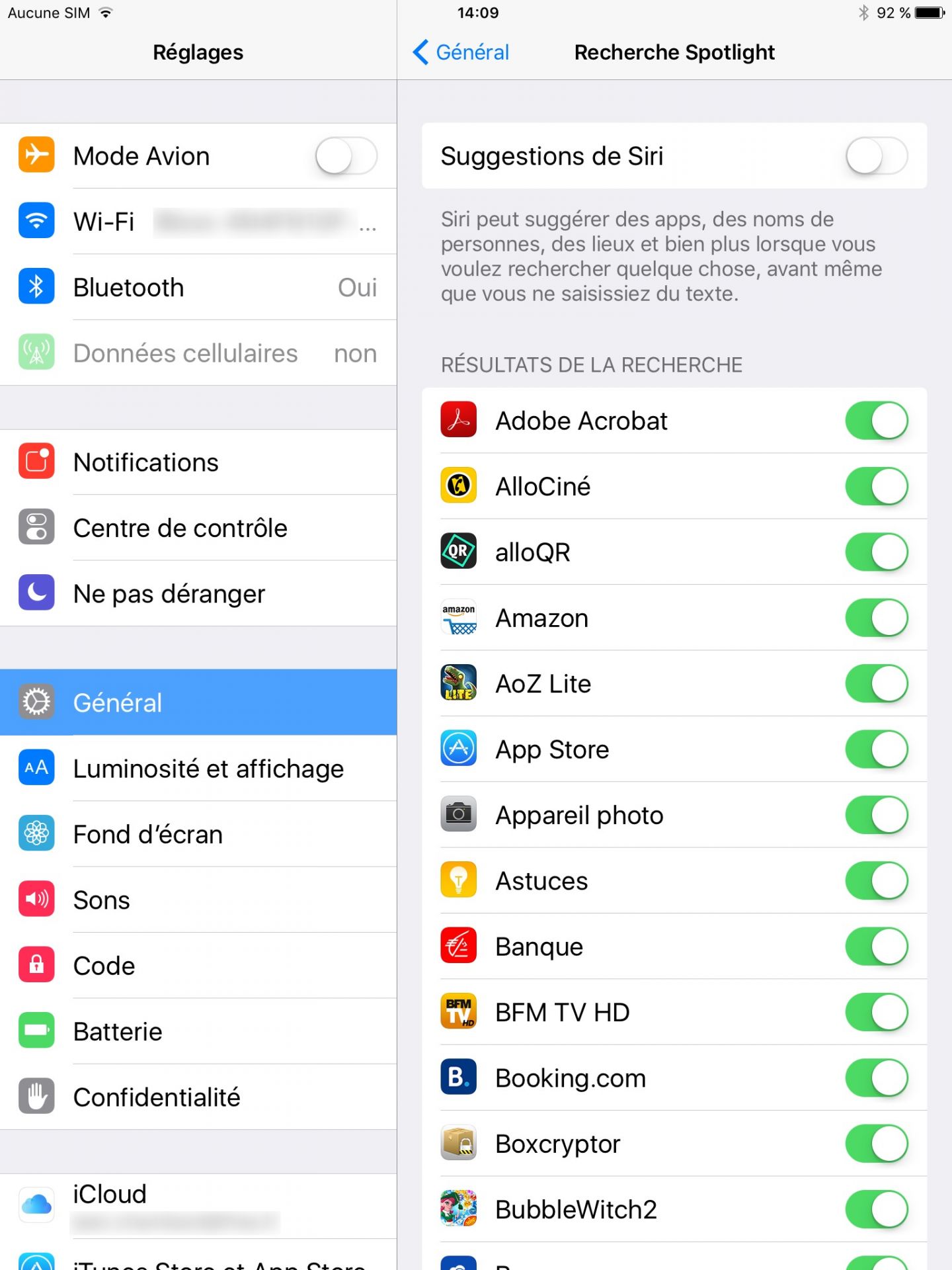
5 - N’autorisez plus « Dis-Siri »
"Dis-Siri" permet d'activer Siri simplement par ces deux mots. Mais bien sûr, cela signifie que votre iPhone ou iPad est constamment à votre écoute (littéralement). Ce qui consomme de la batterie et des ressources. Rassurez-vous, vous pouvez continuer à utiliser Siri en pressant le bouton d’Accueil quelques secondes. Pour désactiver la fonction "Dis-Siri", allez dans « Réglages », « Général » et sélectionnez la section « Siri ». De là, désactivez la fonction Autoriser « Dis Siri ».
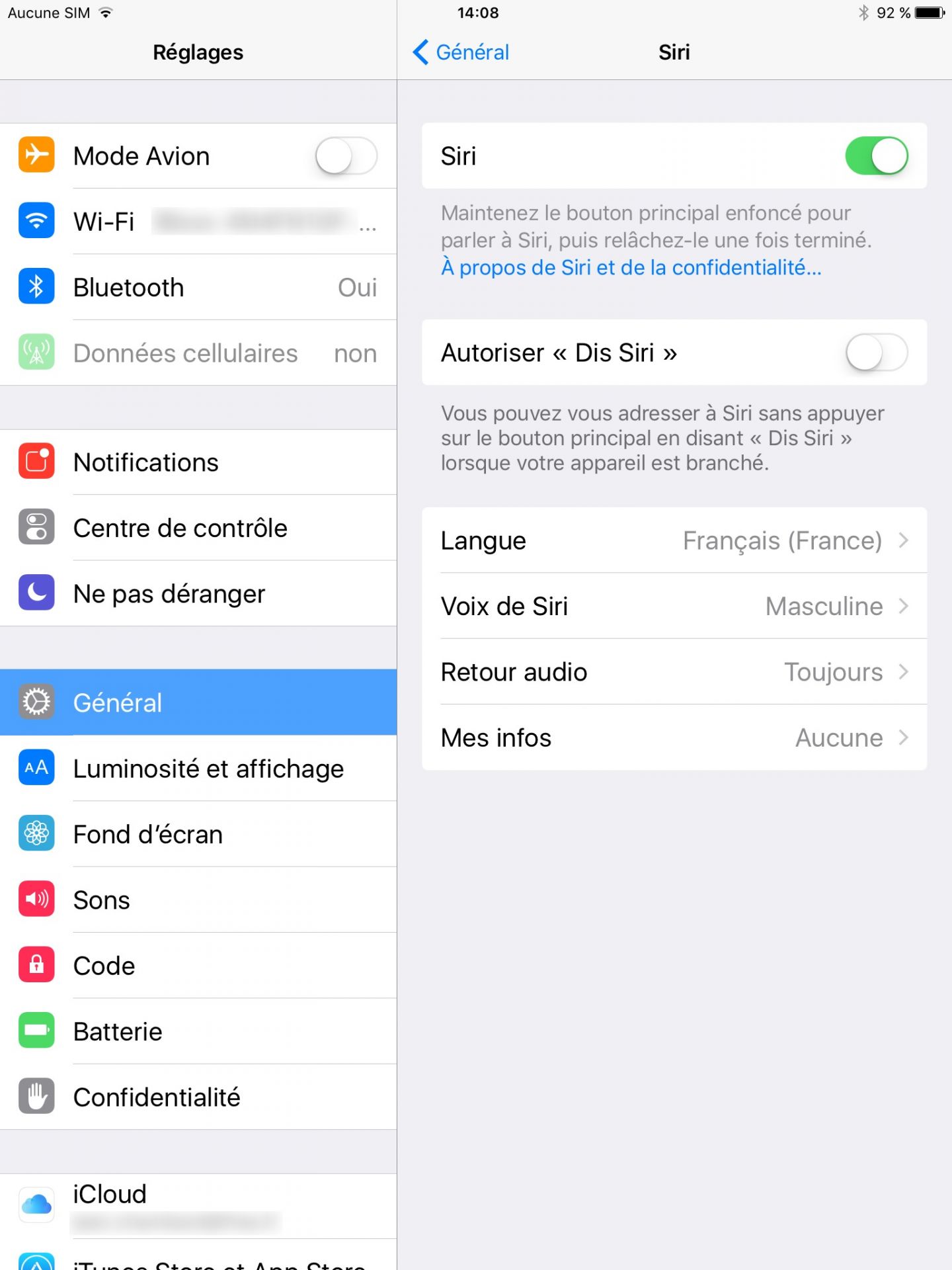
6 - Revenir à une version antérieure d'iOS
Si malgré tous vos efforts, votre matériel reste toujours abominablement lent, il ne vous reste plus qu'à vous précipiter acheter le dernier modèle...ou bien restaurer l'ancienne version, celle qui marchait encore bien avec votre matériel. Sachez toutefois que ceci ne vous fera gagnez que du temps, vos applications préférées continuant à évoluer sur la nouvelle version et rarement sur les anciennes.
Restaurer une ancienne version d'iOS est une opération un peu plus complexe que ce que nous avons traité dans ce billet, et je vous expliquerai donc comment dans un autre article. Vous pouvez aussi consulter la rubrique d'aide d'Apple qui explique cela aussi très bien.


